win10密码忘记了怎么办|U盘破解win10密码教程
发布时间:2018-07-07 07:45:36 浏览数: 小编:jiwei
为了保护电脑数据的隐私防止私密文件泄露很多用户都会给自己的win10系统设置密码。但是相信很多用户都会有很多不同的密码时间一久就会混淆,或者是长时间没用电脑就给忘记了。这样就无法打开电脑了,或许可以选择重装系统,但是很多用户是不希望这样的,这样一来电脑里的重要文件可能会被删除,全部软件也要重装,十分麻烦,那么接下来小编就为大家介绍使用U盘破解win10密码教程。
相关教程:
legacy模式win10系统开机密码忘了怎么破解
使用U教授破解win7系统电脑开机密码教程
相关说明:
1、本文介绍的是忘记开机密码,然后通过U盘pe删除win10开机密码的方法
2、如果知道密码,就不用那么麻烦,直接就可以取消win10开机密码:win10系统如何设置唤醒时不需要输入密码
一、所需工具
1、由于自身电脑已无法登录进去,所以要借用别人可用电脑一台;
3、可用U盘一个,容量1G以上即可;
2、制作启动盘:大白菜uefi版启动盘制作教程
二、U盘启动热键图:
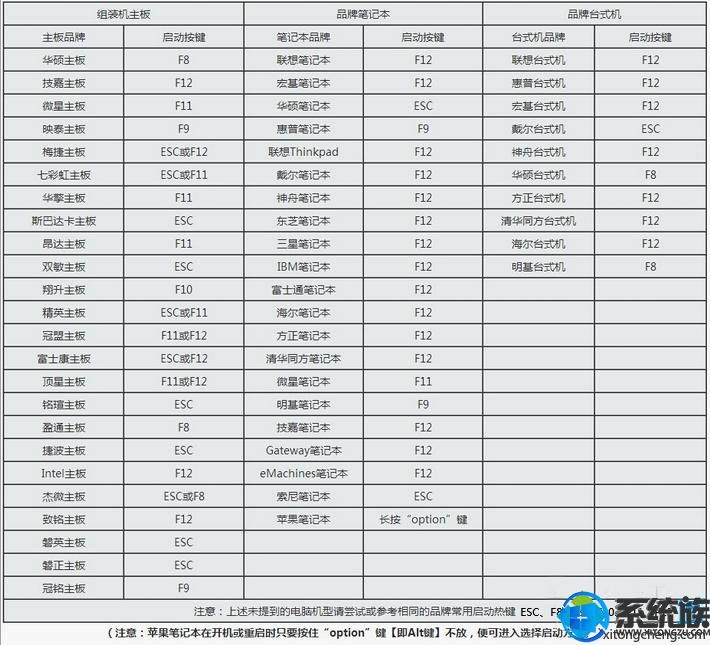
三、U盘破解win10密码教程如下
1、在其他电脑上制作uefi pe启动盘之后,在忘记密码的win10电脑上插入U盘,启动电脑之后,不停按F12或F11或Esc或F7等快捷键调出启动菜单,需根据不同品牌电脑选择,然后方向键选择识别到的U盘,选择uefi开头的项,按回车进入;

2、由于制作方法不同,有些uefi启动盘会进入这个界面,有些启动盘会先进入一个主菜单,如果先进入主菜单,选择win8x64 pe回车即可;
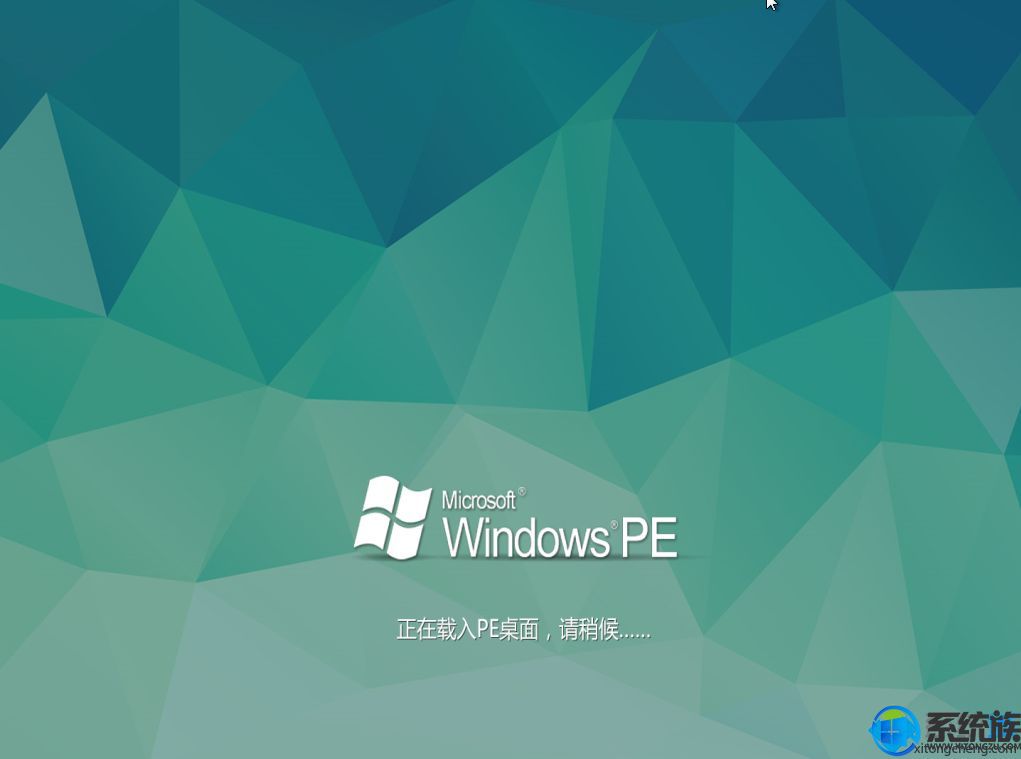
3、进入到pe系统之后,双击桌面上的【登录密码清除】,打开主界面,SAM文件路径自动提取到,直接点击【打开】;

4、这时候会列出所有的用户列表,系统城小编的帐户是Manager,选择它,然后点击【更改密码】;
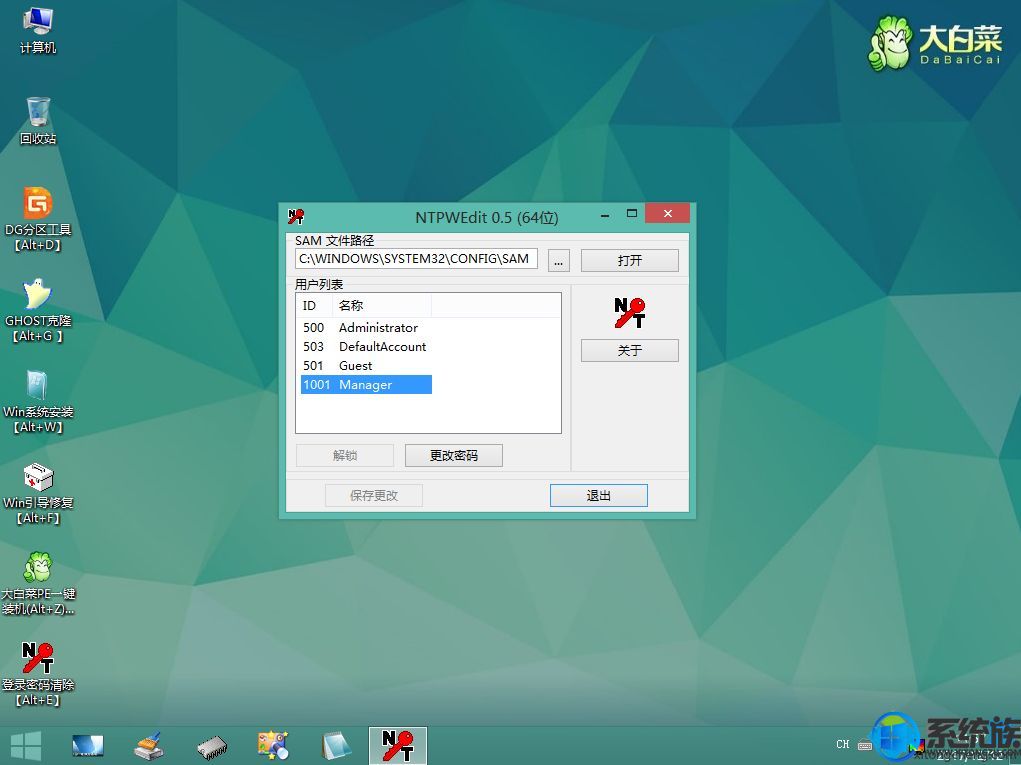
5、弹出这个小对话框,如果放空白,直接点击确定,表示重置密码,即删除密码,如果要改密码,输入新密码并验证就行了;
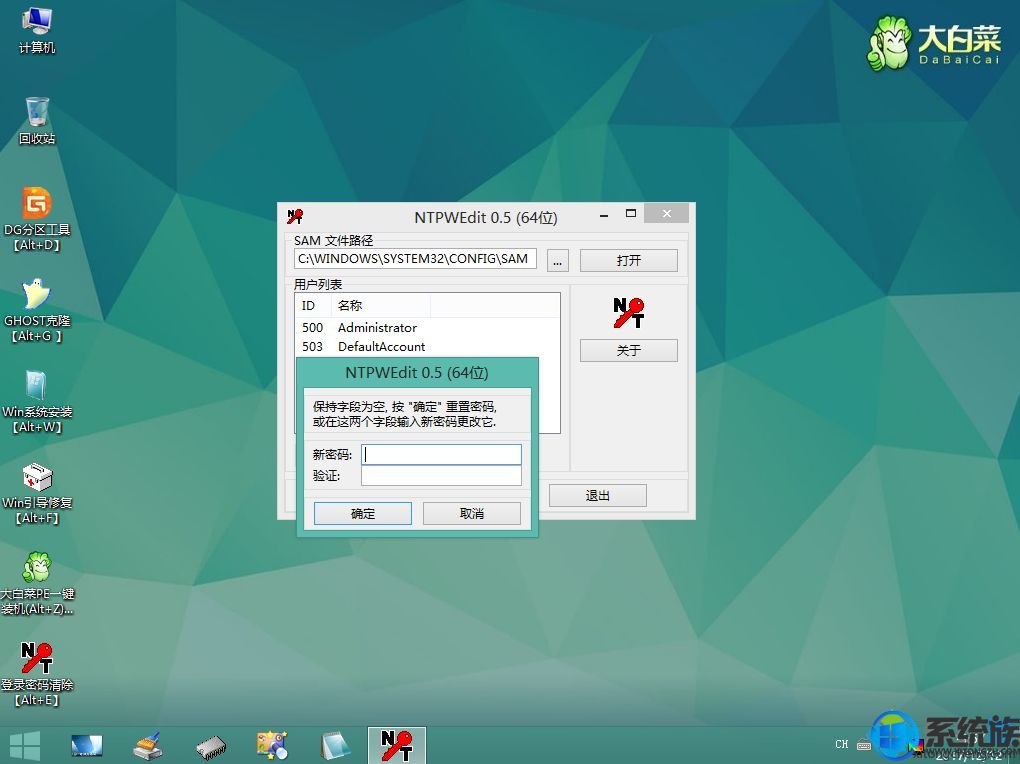
6、修改之后,要点击【保存更改】,最后退出,重启电脑,重启之后,系统会执行磁盘检查,不用管它,这样密码就成功删除了。
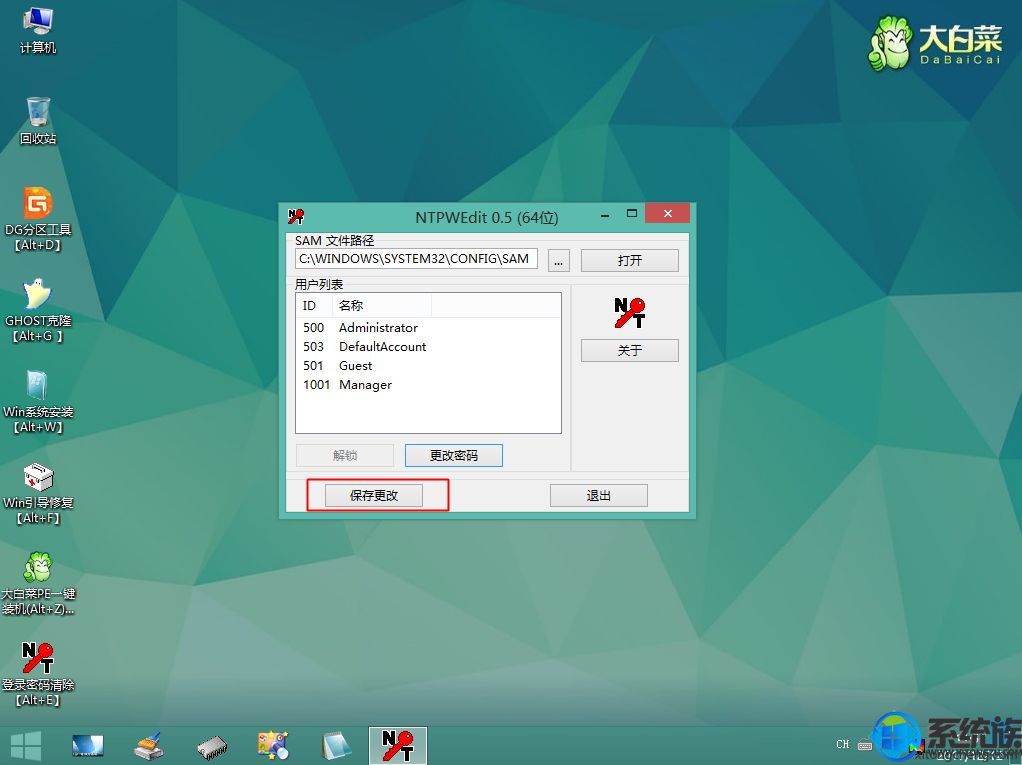
上述操作完成之后我们就能顺利进入到win10电脑桌面了,接下去你就可以选择重新设置密码或者将密码取消掉,有遇到这个问题的朋友赶紧使用本教程来解决吧。
相关教程:
legacy模式win10系统开机密码忘了怎么破解
使用U教授破解win7系统电脑开机密码教程
相关说明:
1、本文介绍的是忘记开机密码,然后通过U盘pe删除win10开机密码的方法
2、如果知道密码,就不用那么麻烦,直接就可以取消win10开机密码:win10系统如何设置唤醒时不需要输入密码
一、所需工具
1、由于自身电脑已无法登录进去,所以要借用别人可用电脑一台;
3、可用U盘一个,容量1G以上即可;
2、制作启动盘:大白菜uefi版启动盘制作教程
二、U盘启动热键图:
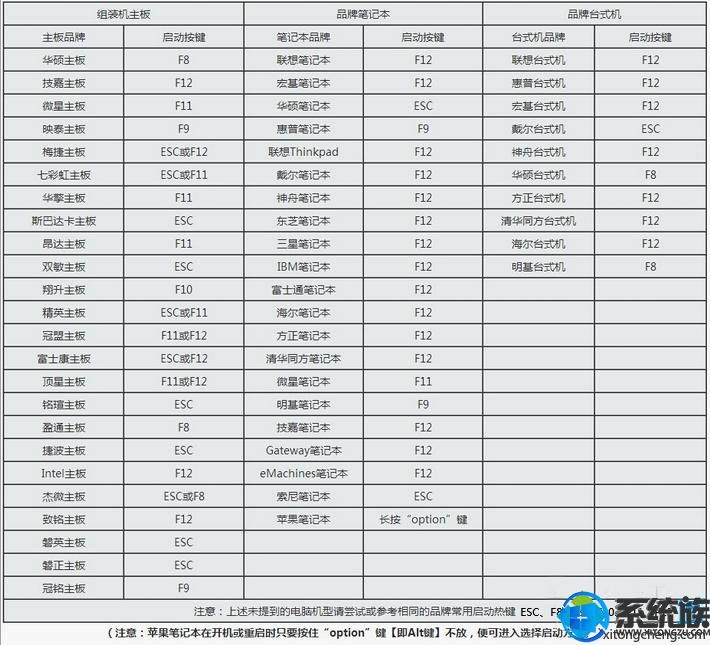
三、U盘破解win10密码教程如下
1、在其他电脑上制作uefi pe启动盘之后,在忘记密码的win10电脑上插入U盘,启动电脑之后,不停按F12或F11或Esc或F7等快捷键调出启动菜单,需根据不同品牌电脑选择,然后方向键选择识别到的U盘,选择uefi开头的项,按回车进入;

2、由于制作方法不同,有些uefi启动盘会进入这个界面,有些启动盘会先进入一个主菜单,如果先进入主菜单,选择win8x64 pe回车即可;
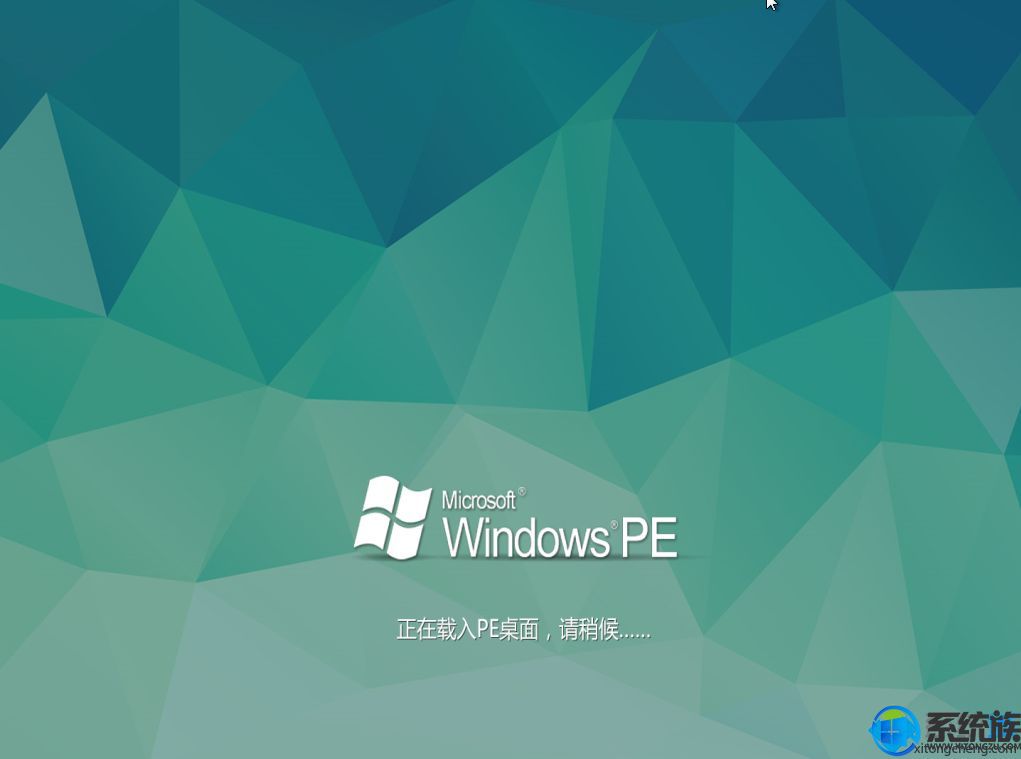
3、进入到pe系统之后,双击桌面上的【登录密码清除】,打开主界面,SAM文件路径自动提取到,直接点击【打开】;

4、这时候会列出所有的用户列表,系统城小编的帐户是Manager,选择它,然后点击【更改密码】;
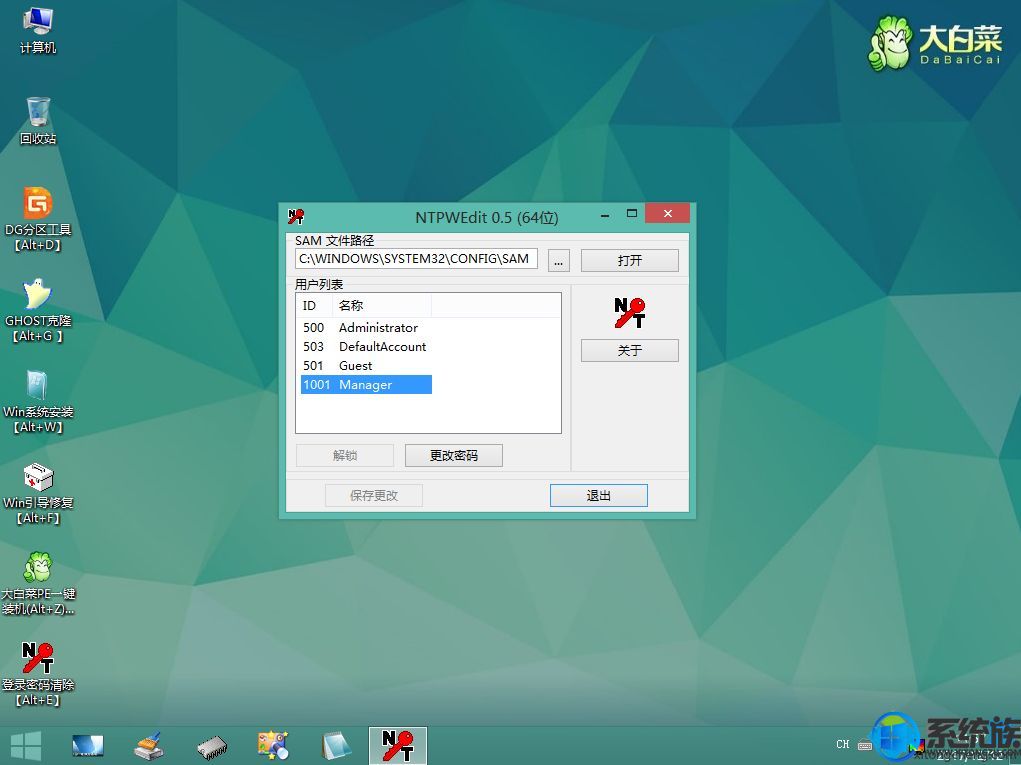
5、弹出这个小对话框,如果放空白,直接点击确定,表示重置密码,即删除密码,如果要改密码,输入新密码并验证就行了;
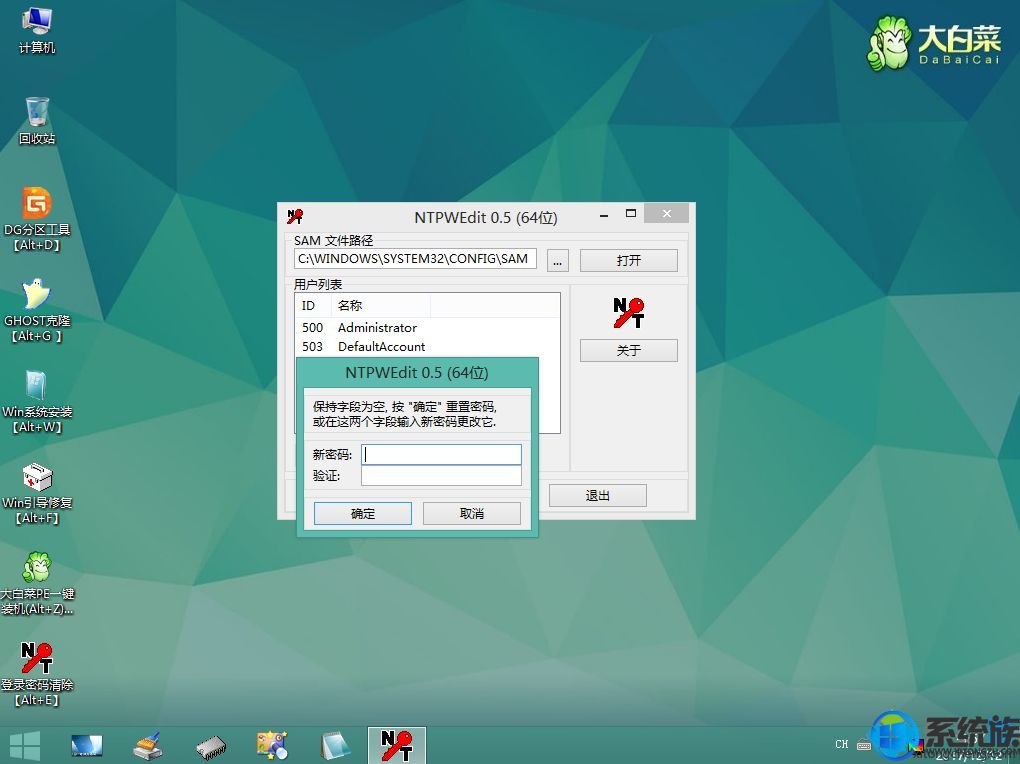
6、修改之后,要点击【保存更改】,最后退出,重启电脑,重启之后,系统会执行磁盘检查,不用管它,这样密码就成功删除了。
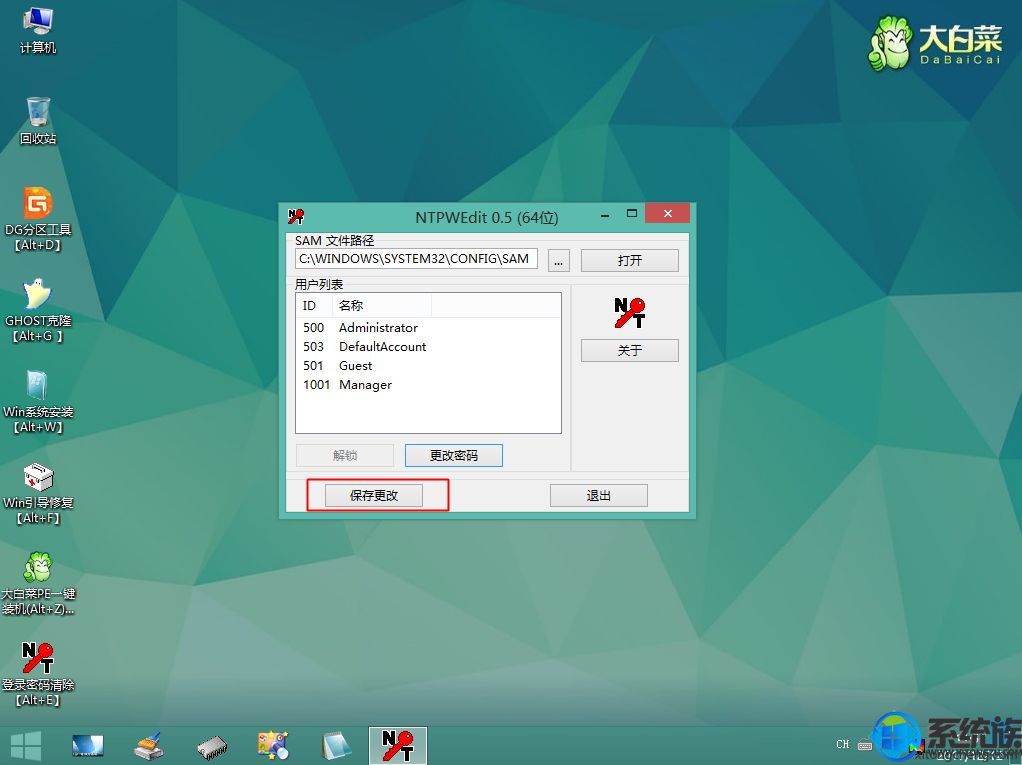
上述操作完成之后我们就能顺利进入到win10电脑桌面了,接下去你就可以选择重新设置密码或者将密码取消掉,有遇到这个问题的朋友赶紧使用本教程来解决吧。
专题推荐: 电脑密码忘记修改



















